
Podekscytowany High Sierra, ale nie chcesz czekać do jesieni? Publiczna wersja beta jest już dostępna do wypróbowania; oto jak go zainstalować.
ZWIĄZANE Z: Co nowego w macOS 10.13 High Sierra, już dostępne
Pokazaliśmy Ci nowe funkcje w High Sierra, jesienią 2017 r . Najważniejsze to nowy system plików, nowa wersja Zdjęć i wszelkiego rodzaju przydatne poprawki do Safari. Możesz wypróbuj nowe funkcje Safari w Safari Technology Preview teraz, bez uaktualniania systemu operacyjnego, więc jeśli większość interesów rozważa zrobienie tego.
Ale jeśli chcesz korzystać z nowych funkcji w całym systemie operacyjnym, Publiczna Beta daje Ci dostęp już teraz. Jak zawsze, wykonać kopię zapasową komputera Mac przed kontynuowaniem! Istnieje prawdopodobieństwo, że instalacja nie będzie działać poprawnie, a jeśli tak się stanie, będziesz potrzebować kopii zapasowej Time Machine do przywrócenia.
To nie jest do codziennych obliczeń
High Sierra nie jest w tym momencie gotowa na maszyny produkcyjne: jeśli zainstalujesz publiczną wersję beta, możesz spodziewać się błędów i awarii. Nie próbuj używać High Sierra Beta jako podstawowego systemu operacyjnego.
Najlepszym pomysłem jest prawdopodobnie zainstalowanie High Sierra na drugim komputerze Mac - takim, którego nie używasz do codziennej pracy. Zainstalowałem na starym MacBooku Pro, który trzymam w domu do takich właśnie rzeczy.
Jeśli nie masz luksusu posiadania drugiego Maca (w końcu pieniądze nie rosną na drzewach), rozważ zamiast tego podwójny rozruch. Po prostu utwórz nową partycję za pomocą Narzędzia dyskowego z co najmniej 20 GB miejsca (więcej, jeśli chcesz wypróbować kilka aplikacji). Oznacz tę partycję czymś oczywistym, np. „High Sierra”.
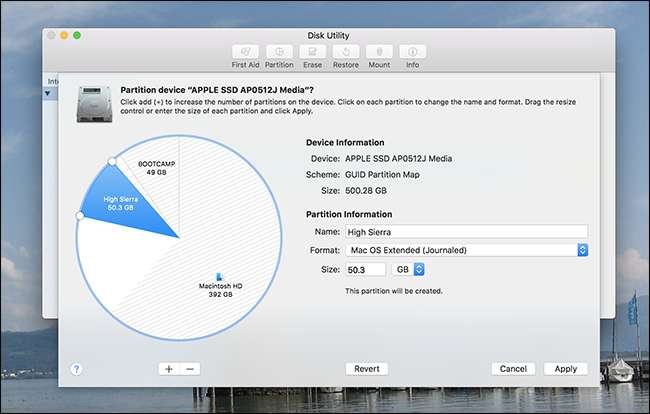
Podczas instalowania wersji beta użyj tej partycji zamiast domyślnej.
W chwili pisania tego tekstu nie możemy znaleźć sposobu, aby High Sierra działał poprawnie na maszynie wirtualnej, więc ta opcja jest na razie niedostępna. Postaramy się zaktualizować ten artykuł, gdy to się zmieni.
Zarejestruj się i zainstaluj publiczną wersję beta
Najpierw udaj się do beta.apple.com i kliknij Rozpocznij. Zaloguj się na swoje konto iCloud, aby zarejestrować się w wersji beta, a następnie przejdź do strona poświęcona macOS beta . Przewiń w dół do sekcji „Zarejestruj komputer Mac”, a następnie kliknij niebieski przycisk, aby pobrać narzędzie macOS Public Beta Access Utility.

Zamontuj plik DMG, a następnie uruchom znajdujący się w środku instalator PKG.

Wykonaj poniższe czynności, a Twój Mac będzie gotowy do pobrania wersji beta systemu macOS High Sierra Public Beta ze sklepu Mac App Store. W rzeczywistości App Store otworzy się dla Ciebie.
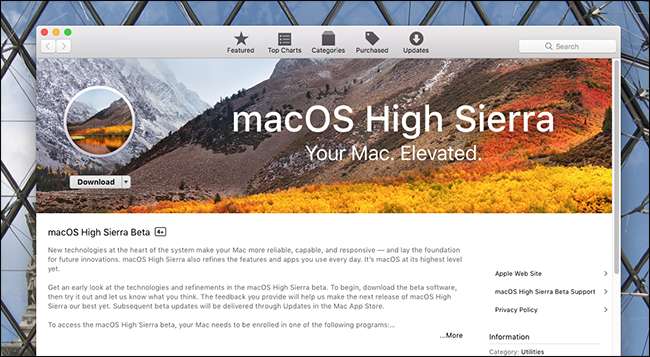
Kliknij „Pobierz” i zaczekaj. Może to chwilę potrwać: serwery były dość zajęte od czasu uruchomienia publicznej wersji beta. W końcu instalator się uruchomi.
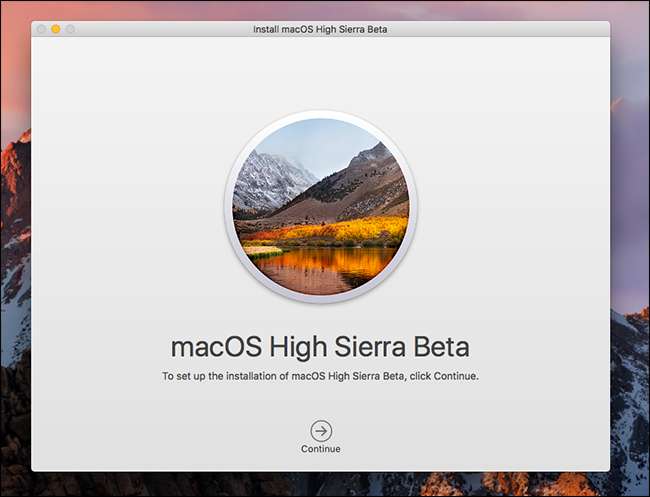
Instalacja zajmie trochę czasu i będzie wymagać wyłączenia komputera, więc zapisz wszystko, nad czym pracujesz, zanim klikniesz „Kontynuuj”. Gdy to zrobisz, zostaniesz zapytany, na której partycji chcesz umieścić wersję beta. (Jeśli korzystasz z podwójnego rozruchu, w tym miejscu możesz wybrać nowo utworzoną drugą partycję).
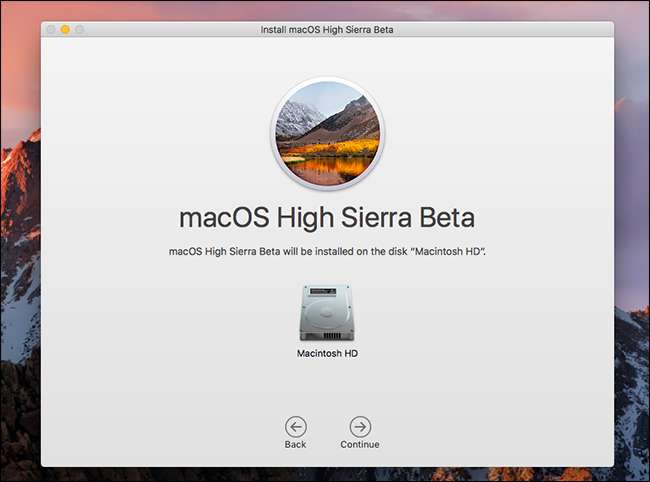
Zostaniesz zapytany, czy chcesz zaktualizować system plików.
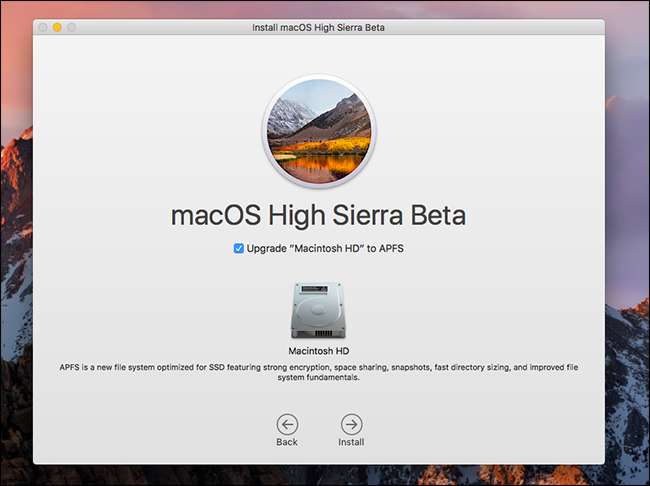
Następnie rozpocznie się instalacja.
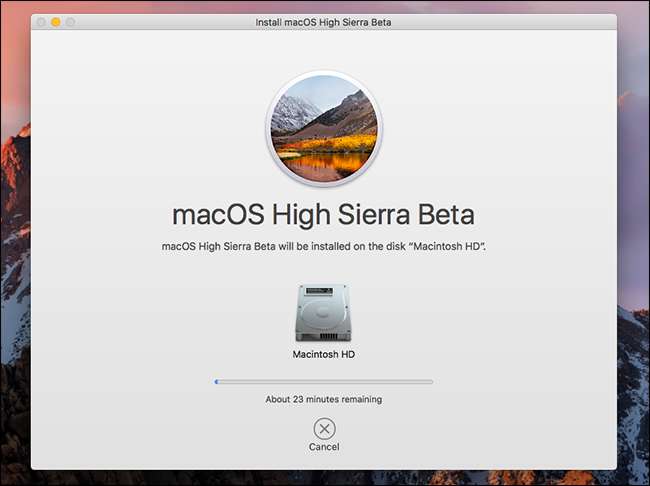
W tej początkowej fazie możesz nadal korzystać z komputera Mac, chociaż może to być powolne. Gdy to zrobisz, Twój Mac uruchomi się ponownie (po zapytaniu, oczywiście) przed przejściem do drugiej fazy procesu.

Podczas tej części instalatora nie będzie można używać komputera Mac. W końcu Twój Mac uruchomi się ponownie, zanim w końcu będziesz mógł wypróbować nowy system operacyjny. Jeśli zainstalowałeś go na drugiej partycji, po prostu przytrzymaj klawisz „Option” podczas uruchamiania komputera Mac, aby wybrać system operacyjny do uruchomienia.
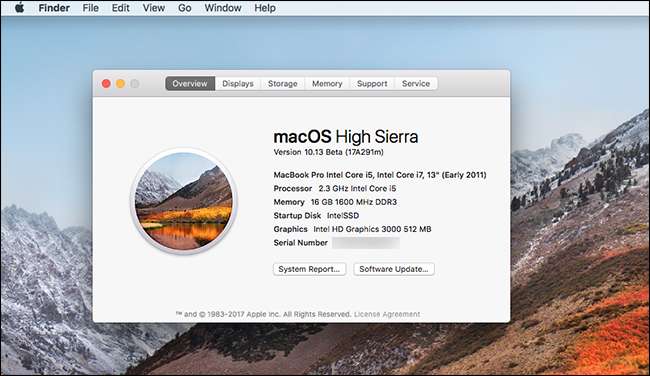
Apple ma bardzo kompletne zestawienie nowych funkcji na ich stronie internetowej, więc sprawdź, czy nasze, odkrywając nowe funkcje. Daj nam znać o wszystkim, co znajdziesz, ok?







